- Avtor Jason Gerald [email protected].
- Public 2023-12-16 11:38.
- Nazadnje spremenjeno 2025-01-23 12:45.
Če nadgrajujete na novejši trdi disk ali pa se vaš stari trdi disk kmalu upokoji, bi ga morda radi klonirali. Kloniranje trdega diska pomeni, da so vsi stari podatki popolnoma nedotaknjeni in pripravljeni za uporabo na novem trdem disku. Sledite temu priročniku, če želite izvedeti, kako.
Korak

Korak 1. Varnostno kopirajte pomembne podatke
Čeprav postopek kloniranja ne bo povzročil izgube podatkov, je pametno, da se za vsak slučaj prepričate, da so varnostne kopije pomembnih datotek. Varnostno kopirajte datoteke na izmenljiv pogon, DVD ali v storitev za shranjevanje v oblaku v internetu.

Korak 2. Namestite pogon, ki ga želite klonirati
Ko klonirate pogon, kopirate obstoječi pogon v nov pogon. Preden lahko klonirate stari pogon, morate namestiti nov pogon.
Za pogon novega pogona ni treba formatirati
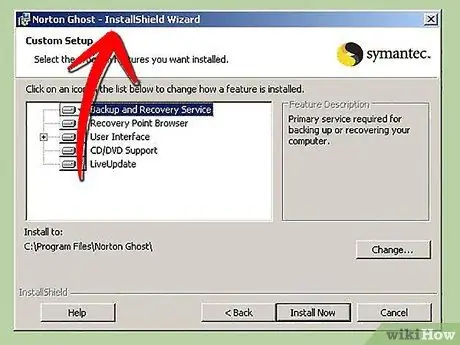
Korak 3. Namestite programsko opremo za kloniranje
Če želite klonirati trdi disk, morate za to namestiti posebno programsko opremo. Prav tako lahko kupite profesionalno programsko opremo, kot je Norton Ghost, ali prenesete brezplačen program, kot je HDClone. Ta priročnik bo razložil, kako uporabljati oba.
-
Norton Ghost bo preostali prosti prostor na novem pogonu pretvoril v isto particijo kot klonirani disk. To pomeni, da lahko preostali prostor po kopiranju diska uporabite za operacijski sistem, ne da bi morali ustvariti novo particijo.

Klonirajte (kopirajte) trdi disk v operacijskem sistemu Windows XP 3. korak Bullet1
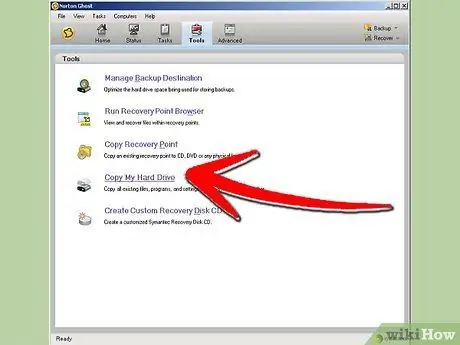
Korak 4. Klonirajte pogon s programom Norton Ghost
V glavnem meniju izberite Ghost Advanced, nato kliknite gumb Clone.
-
Določite izvorni pogon. To je STARI pogon, ki ga boste kopirali. Dvakrat preverite, ali ste izbrali pravi pogon, sicer lahko kopirate prazen trdi disk na stari trdi disk in prepišete vse svoje podatke.

Klonirajte (kopirajte) trdi disk v operacijskem sistemu Windows XP Korak 4 Bullet1 -
Določite ciljni pogon. To je NOV pogon, ki hrani datoteke, ki ste jih kopirali. To je pogon, ki ste ga pravkar namestili. Pod okvirjem si lahko ogledate model in velikost vsake možnosti.

Klonirajte (kopirajte) trdi disk v operacijskem sistemu Windows XP Korak 4 Bullet2 -
Kliknite Naprej, da pridete do povzetka. To je vaša zadnja priložnost, da se pred začetkom postopka kloniranja prepričate, da so nastavitve pravilne. Ko ste pripravljeni, kliknite Zaženi zdaj. Vaš sistem se bo znova zagnal in Ghost se bo naložil v DOS.

Klonirajte (kopirajte) trdi disk v operacijskem sistemu Windows XP 4. korak Bullet3 -
Počakajte, da se postopek kloniranja zaključi. Odvisno od količine podatkov, ki jih kopirate, lahko to traja nekaj časa. Ko je kloniranje končano, se bo sistem znova zagnal in Windows se bo naložil. Preverite, ali je pogon kloniran, tako da odprete Moj računalnik in preverite nov pogon.

Klonirajte (kopirajte) trdi disk v operacijskem sistemu Windows XP 4. korak Bullet4 -
Na tej točki še vedno uporabljate svoj stari pogon. Za zagon novega pogona nadaljujte s 6. korakom.

Klonirajte (kopirajte) trdi disk v operacijskem sistemu Windows XP 4. korak Bullet5
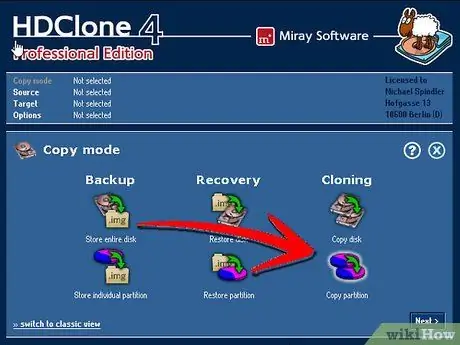
Korak 5. Klonirajte pogon s programom HDClone
Slikovno datoteko HDClone zapišite na CD, da se boste lahko z nje zagnali. Če se zaženete s CD -ja, se bo naložil vmesnik DOS.
-
S puščičnimi tipkami/klikom miške določite izvorni disk. Vir diska je STARI trdi disk, ki ga boste kopirali.

Klonirajte (kopirajte) trdi disk v operacijskem sistemu Windows XP Korak 5 Bullet1 -
S puščičnimi tipkami/klikom miške določite ciljni disk. Disk Destination je NOV trdi disk, na katerem lahko gostite kopije datotek. Previdno preverite, ali ste izbrali pravi pogon, da ne boste pomotoma prepisali starih podatkov s praznim diskom.

Klonirajte (kopirajte) trdi disk v operacijskem sistemu Windows XP Korak 5 Bullet2 -
Nastavite možnosti. Uporabite napredne možnosti za varnejše kopiranje/kloniranje.

Klonirajte (kopirajte) trdi disk v operacijskem sistemu Windows XP 5. korak Bullet3 -
Za začetek postopka kloniranja kliknite Start in počakajte, da se postopek kloniranja zaključi. To lahko traja dolgo, še posebej, če je vaš trdi disk velik. Ko je postopek končan, bo vaš novi pogon imel natančno kopijo starega pogona, preostali prostor pa ne bo zapolnjen.

Klonirajte (kopirajte) trdi disk v operacijskem sistemu Windows XP 5. korak Bullet4 - Če želite ta nedodeljeni prostor dodati particiji z operacijskim sistemom Windows XP, uporabite Partition Magic. V nasprotnem primeru lahko ustvarite novo particijo s preostalim prostorom, ki jo boste uporabili kot shrambo.
- Upoštevajte, da lahko celoten disk kopirate na drug disk, vključno z vsemi njegovimi particijami, prav tako pa lahko kopirate samo eno particijo na nov disk. Vaš novi disk mora biti večji od vašega trenutnega diska/particije. Preostali prostor bo prepuščen UN-particioniranju in ga lahko kasneje razdelite glede na svoje potrebe.

Korak 6. Odstranite stari pogon
Ko potrdite, da je bil postopek kloniranja uspešen, izklopite računalnik in odstranite stari trdi disk. Prepričajte se, da so nastavitve mostička pravilno nastavljene na novem pogonu.
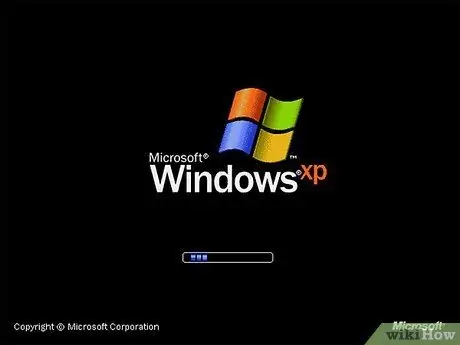
Korak 7. Vklopite računalnik
Prepričajte se, da se vse normalno zažene in deluje tako, kot bi moralo. Če trdega diska ne zaznate, se prepričajte, da je nastavitev mostička na trdem disku nastavljena na Master. Ko veste, da je vse v redu, lahko znova vstavite stari pogon in ga formatirate.
-
Morda boste morali znova aktivirati kopijo sistema Windows. To se ne zgodi vedno, če pa se to zgodi, pokličite na navedeno številko in Microsoft vam bo po telefonu poslal kodo za ponovno aktivacijo.

Klonirajte (kopirajte) trdi disk v operacijskem sistemu Windows XP 7. korak Bullet1 -
Če pogon klonirate, da ga namestite v nov računalnik, boste morali popraviti Windows XP, da bo vse delovalo pravilno. Pri tem se morate obrniti na Microsoft za ključ za ponovno aktivacijo.

Klonirajte (kopirajte) trdi disk v operacijskem sistemu Windows XP 7. korak Bullet2
Nasveti
- Večina programske opreme za kopiranje lahko kopira tudi na CD ali DVD.
- Datoteke lahko v Raziskovalcu Windows kopirate posamično, če ne potrebujete operacijskega sistema (Windows) ali programske opreme.
Opozorilo
- Kopirajte v pravo smer. Ni hujšega kot kopirati prazen pogon na enega z vsebino in vsemi vašimi podatki!
- Če še naprej uporabljate stari računalnik, ne kršite licenčne pogodbe.
- Če še naprej uporabljate stari računalnik v istem omrežju, je lahko vaš naslov IP v sporu.






